Gabriel Aul včera vyšel z vnějšího programování, aby promluvil o Windows 10 Mobile a dalším sestavení zasvěcených osob. Sestava Windows 10 Mobile 10240 zjevně potřebuje hodně práce, protože pro Insidery Windows stále není k dispozici a jsou stále nuceni používat sestavení 10166. Dobrou zprávou je, že příští sestavení bude vydáno brzy, nejspíše za pár dní - na konci tento týden nebo začátkem příštího.
Tento druh začátku vede k něčemu, čeho si mnoho lidí včetně mě všimlo nejnovější verze mobilní OS: proveďte tvrdý restart a vše bude fungovat mnohem lépe.
Chápu, že je to docela nepohodlné, zvláště pokud máte spoustu dalších nastavení a ukládání ve hrách. Pokud však chcete zlepšit výkon zařízení, nejlepší řešení pro vás je provést čistou instalaci nebo tvrdý reset po každé aktualizaci. Vymazat vše staré a pomoci OS držet krok s čerstvým softwarem je skvělý zážitek.
Určitě to nemusíte dělat, většině zasvěcených se daří dobře. Toto je tedy 100% vaše přání, stejně jako celý zasvěcený program.
Ale i podle mého názoru osobní zkušenost Mohu říci, že jsem si všiml obrovského rozdílu. Například moje Lumia 1520 a Icon mají nainstalovaný Windows 10 Mobile, ale pouze Lumia 1520 byla resetována. Rozdíl mezi nimi je jako ve dne v noci, Lumia 1520 mi vyhovuje jako zařízení pro každodenní použití a například Icon jsem se bál provést jakýkoli reset.
Samozřejmě jsem od této aktualizace neočekával stav finálního sestavení letos na podzim. Toto je zatím vaše nejlepší volba pro autentické prostředí Windows 10 Mobile.
Máš zájem? Promluvme si o tom, jak vytvořit zálohu, po které obnovíte všechna nastavení.
Zálohování do cloudu (volitelně) - Windows 8.1
1. Přejděte na Možnosti
2. Zálohování systému
3. Nastavení Apps +
4. Vytvořte zálohu
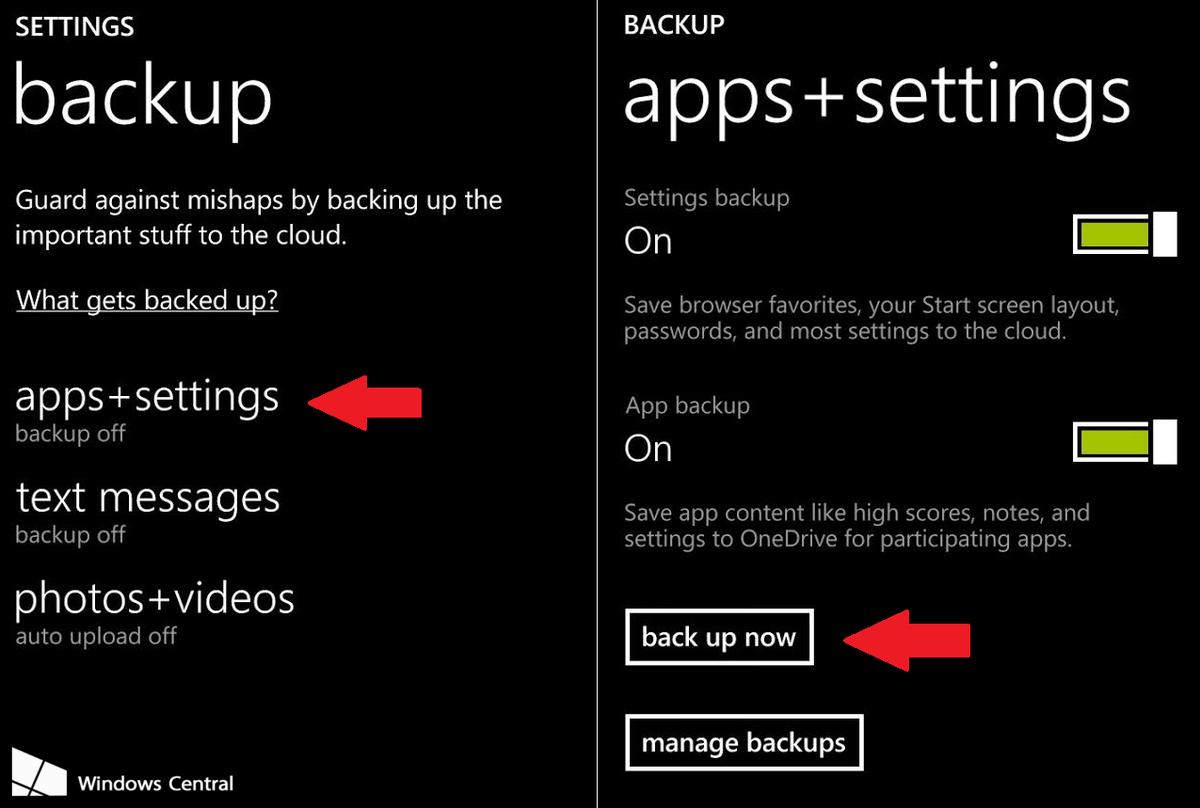
Zálohování do cloudu (volitelně) - Windows 10 Mobile
1. Přejděte na Možnosti
2. Zálohování systému
3. Další nastavení
4. Vytvořte zálohu
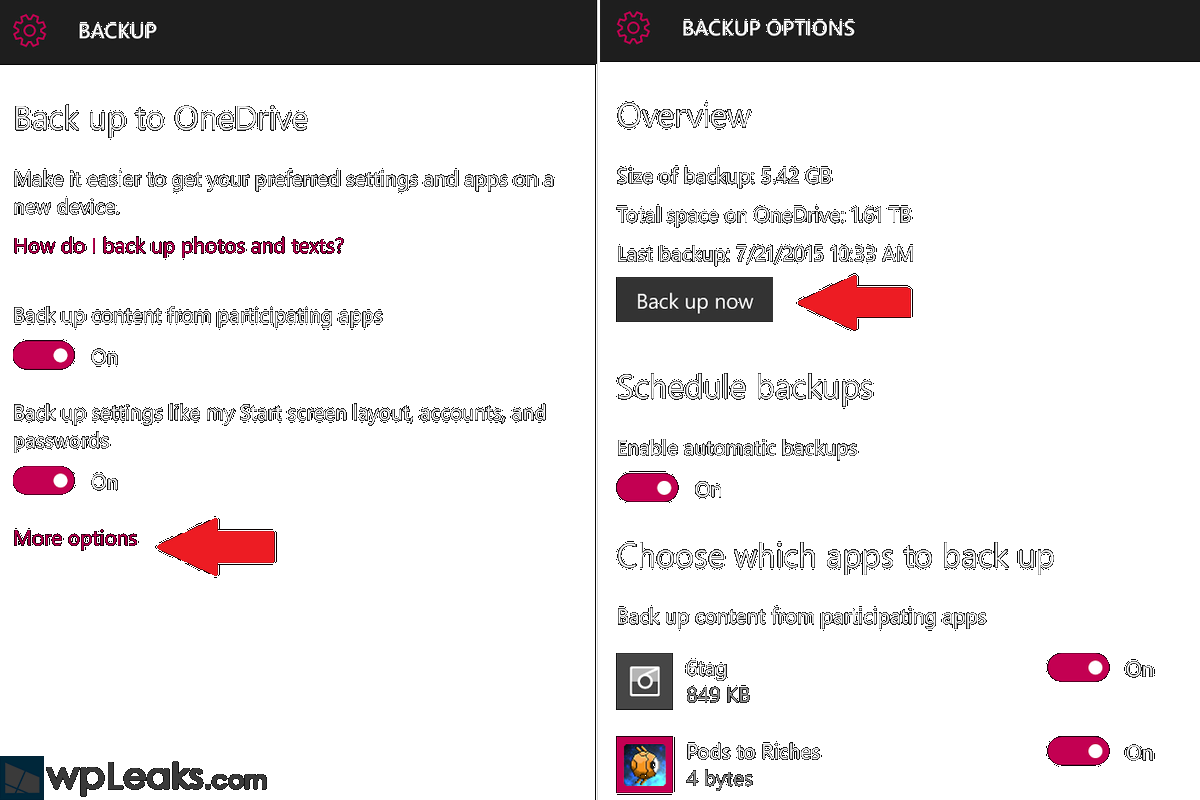
Tvrdý reset na Windows Phone 8.1
1. Přejděte na Možnosti
2. Přejděte na O zařízení
4. Klikněte na „Ano“
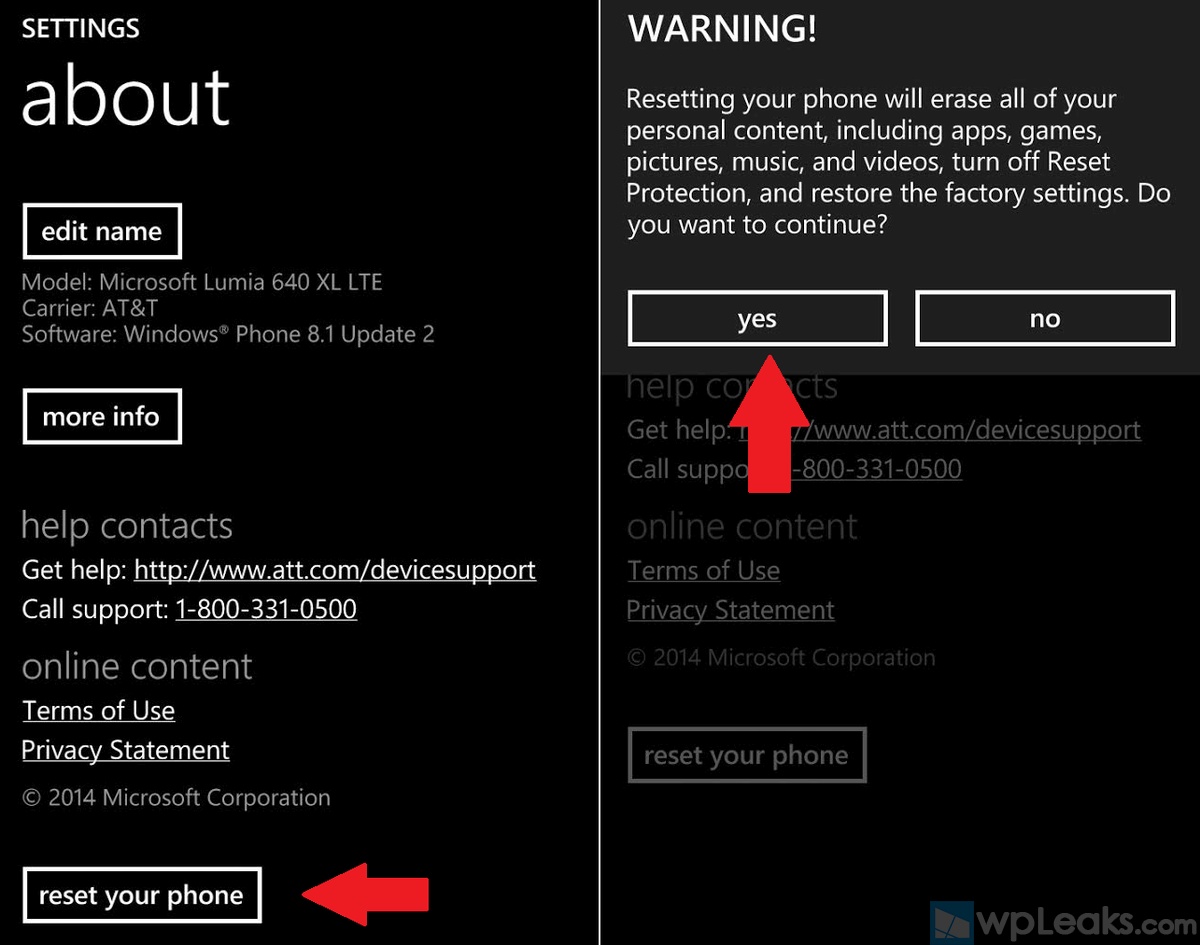
Tvrdý reset v systému Windows 10 Mobile
1. Přejděte na Možnosti
2. Přejděte na O zařízení
3. Přejděte na „Obnovit telefon“
4. Klikněte na „Ano“
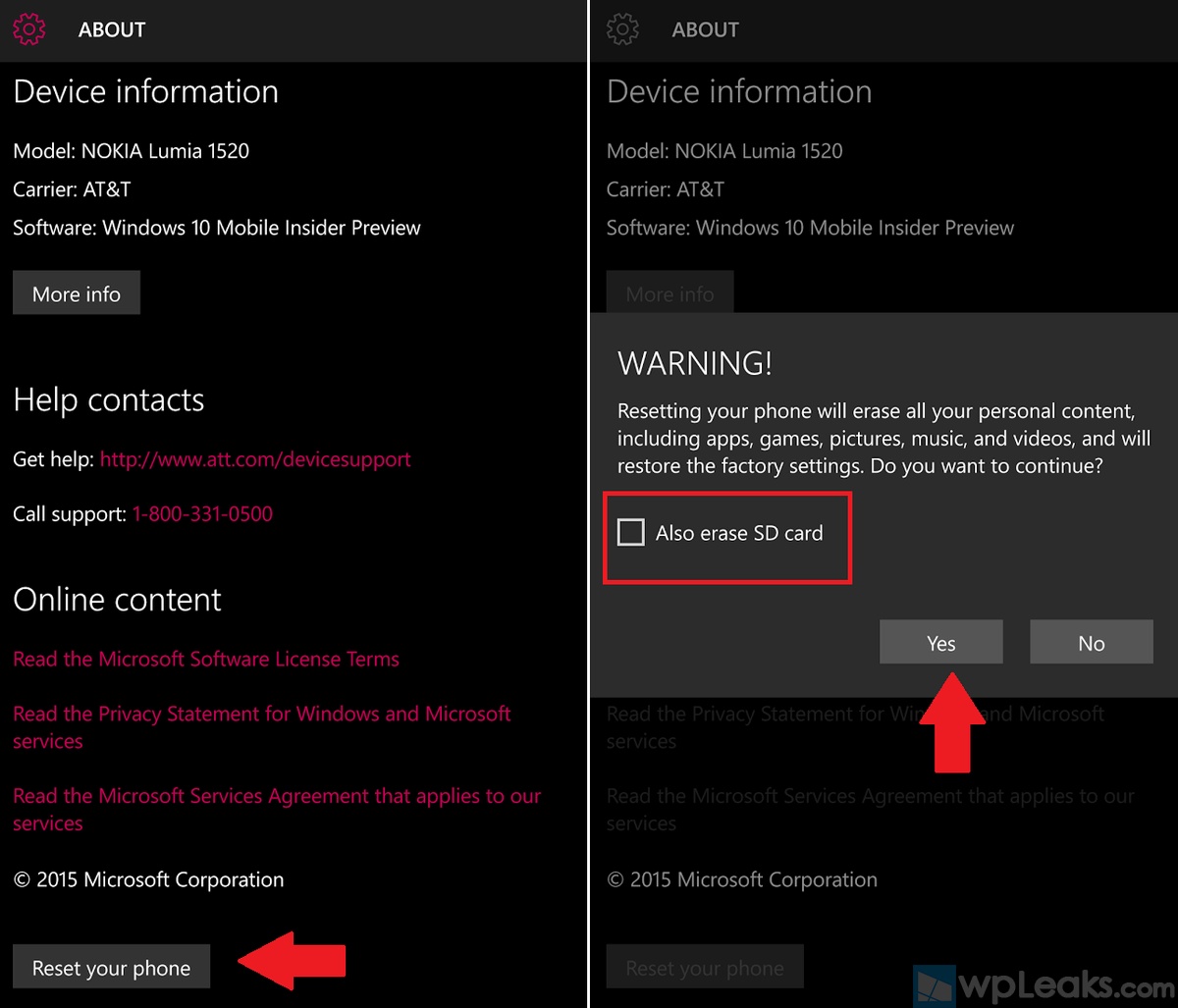
Obsah své SD karty můžete také nechat nedotčený, aby vám zůstala veškerá hudba, fotografie a videa.
Jak tvrdý reset - Tipy (Lumia)
Tato metoda je vhodná pro operační systémy bez blesku
1. Vypněte telefon
2. Stisknutím vypínače zapněte telefon
3. Když telefon zavibruje, okamžitě stiskněte a podržte klávesu pro snížení hlasitosti.
4. Jakmile se na displeji zobrazí („!“), Uvolněte klávesu
5. Připojte telefon k nabíječka k dokončení procesu resetování.
Udělejte vše postupně: pokud postupujete podle pokynů, nic se nezmění.
![]()
1. Stiskněte klávesu pro zvýšení hlasitosti
2. Stiskněte tlačítko snížení hlasitosti
3. Stiskněte vypínač
4. Stiskněte tlačítko pro snížení hlasitosti
Telefon se automaticky resetuje.
- Během resetu bude displej po dobu asi 5 minut otáčet dvěma rychlostními stupni, poté vše na přibližně 30 sekund zmizí.
Resetování vymaže všechna uživatelská data, i když resetování karty SD je konfigurovatelné.

Stojí za to se zotavit?
Další otázka tedy zní: stojí za to přestavět systém? Chcete vrátit všechna nastavení a uložení do svého Windows Phone?
Určitě můžete získat něco nepředvídatelného. Zkuste tuto metodu, pokud potřebujete. Osobně bych začal znovu a znovu nainstaloval aplikace, obnovil účty. Pokud máte micro SD, všechny vaše fotografie a hudba se vám v novém operačním systému vrátí, což vám ušetří spoustu času.
Pamatujte také na OneDrive při ukládání fotografií a videí.

Když?
Poslední otázkou, na kterou se můžete zeptat, je, kdy byste měli provést tento reset. Můžete upgradovat na Windows 10 Mobile a udělat to hned - to je nejlepší volba. Volitelně můžete vymazat vše, co je ve vaší aktuální verzi OS, a poté upgradovat.
Nebo můžete v této verzi operačního systému vše zbourat, upgradovat a znovu provést tvrdý reset. Myslím, že poslední možnost bude konečná. Ale nemyslím si, že je to nutné.
Nakonec si nejsem jistý, jestli je třeba provést výše uvedené při každém vydání Windows 10 Mobile build. Z mých zkušeností je zásadním krokem přechod z 8,1 na 10, ale jejich neustálé aktualizace nejsou tak nutné.
Důležité: Pokud je váš Windows 10 Mobile pomalý, načítání úvodní obrazovky trvá dlouho a některé aplikace se neotevřou, pak zkuste tvrdé resetování.
Zkusili jste resetovat kdy pomocí Windows 10 Mobilní? Doporučili byste to? Dejte nám vědět v komentářích, jak se to stalo.
Postup nazývaný tvrdý reset systému Windows 10 Mobile spočívá v obnovení nastavení mobilní platformy do stavu odpovídajícího továrnímu firmwaru. Pomocí tohoto postupu můžete obnovit svůj smartphone tak, aby fungoval po instalaci softwaru jiného výrobce a dokonce infikování systému škodlivým kódem. Pokud pouze jedna nebo několik aplikací ztratilo svá nastavení, měli byste zkusit provést částečné obnovení nebo měkký reset, který uloží většinu informací do zařízení.
Měli byste resetovat Windows 10 Mobile?
Výkon vybít nastavení systému Windows 10 Mobilní Není to vždy jediný způsob řešení problémů s operačním systémem nebo jednotlivými aplikacemi. Někdy může kontrola systému pomoci vyřešit problémy antivirový program... V jiných situacích lze problém vyřešit odstraněním poškozeného softwaru. Neustálé aktualizace systému a zejména testovací (interní) sestavení však často obsahují chyby a problémy, které lze opravit pouze pomocí Tvrdý restart.
Můžete také dělat bez skládek. Uživatelé, kteří prakticky neinstalují nové aplikace a neprovádějí aktualizace platforem, se již několik let nemusí potýkat s nutností resetovat nastavení. Zvláště pokud nenainstalovali testovací sestavy a programy z neověřených zdrojů.
Tři způsoby, jak úplně obnovit nastavení
Existují tři hlavní způsoby jak obnovit Windows 10 Mobile úplně - to znamená provést takzvaný tvrdý reset. První je provést následující kroky:
- Zadání základního nastavení smartphonu;
- Vyhledejte sekci s informacemi o zařízení;
- Výběr položky „Resetovat“.
Druhá metoda vyžaduje ještě méně akce. Chcete-li jej implementovat, přejděte do nabídky nastavení telefonní čísla a otevřít klávesnice na obrazovce chytrý telefon. Poté se vytočí příkaz * 777 # a v okně, které se objeví na obrazovce, se stiskne Reset.
Třetí metoda je navržena k provedení v Windows 10 Mobile reset na tovární nastavení ty smartphony, které byly zablokovány (a uživatel zapomněl kód) nebo se vůbec nezapnou. Před zahájením nulování vypněte mobilní zařízení a podržte na několik sekund tlačítko pro snížení hlasitosti a současně zapněte. Po pociťování vibrací uvolněte stisknutá tlačítka. A pak podržte tlačítko pro snížení hlasitosti, dokud se na displeji neobjeví vykřičník. Nyní byste měli klikat v určitém pořadí:
- Hlasitost;
- Hlasitost;
- Jídlo;
- Hlasitost;
Po restartu smartphone obnoví tovární nastavení. Možná to potrvá pár minut. A všechny dříve nainstalované aplikace a provedená nastavení budou odstraněny.
Částečný reset systému
Vykonat měkký reset Windows 10 Mobile, aniž by se uchýlil k úplnému obnovení nastavení, je to možné v případech, kdy smartphone jednoduše zamrzne a nespustí se obvyklým způsobem. K dokončení operace potřebujete:
- Při vypnutém telefonu současně podržte tlačítka pro snížení hlasitosti a napájení. Po přibližně 10 sekundách se na displeji zobrazí nabídka spuštění;
- Tlačítko neuvolňujte, dokud se systém nerestartuje. Po měkkém resetu všechna nastavení platformy a nainstalované aplikace zůstat stejný.
Na konci roku 2016 se v testovacích verzích platformy objevil další relativně nový způsob, jak obnovit výkon smartphonu, aniž by se uchýlil k úplnému vynulování na tovární nastavení. App Reset umožňuje resetovat jednu nebo více konkrétních aplikací. Současně nemusí být program, se kterým byly problémy, zcela přeinstalován, jak mělo být provedeno dříve.
Resetovat funkce
Tím, že dělá úplný reset Windows 10 Mobileje třeba vzít v úvahu některé nuance. především - možnost ztráty nejen nastavení a aplikací, ale také informací uložených v telefonu - fotografií, dokumentů a multimediálních souborů. Abyste tomu zabránili, před resetováním zkopírujte všechna data do počítače nebo do karta microSD... Můžete také vytvořit zálohu:
- Přejděte do nabídky nastavení;
- Vybrat předmět zálohy;
- Otevřete ještě jedno nastavení;
- Začněte vytvářet zálohu.
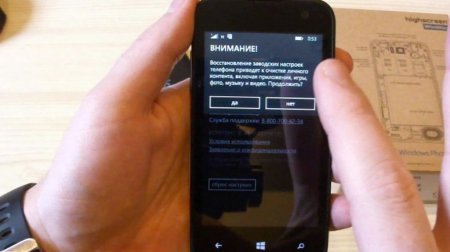
Výsledkem operace bude nejen kopírování souborů z paměti smartphonu, ale také ukládání SMS nebo MMS.
Mnoho uživatelů, kteří upgradují své operační systémy na Windows 10 Mobile nebo instalují nejnovější kumulativní aktualizace nebo sestavení pro již nainstalovanou platformu, mají otázku, zda provést reset. Po instalaci nového operační systém je vhodné provést nulování, které zrychlí práci s aplikacemi a sníží pravděpodobnost problémů.
![]()
Možné problémy
Někdy může být výkon smartphonu během procesu aktualizace narušen. Například pokud nový software nainstalován na zařízení s nedostatečně nabitou baterií (systém se doporučuje aktualizovat, pouze pokud nabití baterie překročí 50%). V takovém případě lze reset provést jediným způsobem - pomocí tlačítek hlasitosti a napájení. Pokud tato metoda nepomůže, budete muset kontaktovat službu.
V systému Windows 10 Mobileexistuje speciální resetovat ochranujako heslo. Je to nutné, aby nedošlo k náhodnému provedení nulovací operace. Pokud uživatel zná heslo, je nutné před resetováním zadat tuto kombinaci. Pokud je bezpečnostní kód zapomenut nebo nastaven předchozím vlastníkem smartphonu, hardwarový reset není možný. Resetovat budete muset pouze pomocí „horkých“ kláves, když je smartphone vypnutý.
Pokud váš smartphone začne závadit, otupit nebo se přestane úplně zapínat, jedním z nejjistějších způsobů obnovení normálního výkonu je resetování nastavení Windows Phone. Tovární nastavení pozadí systému Windows lze obnovit dvěma způsoby - ze systému a z režimu obnovení.
Co je resetování Windows Phone
Když je zmíněno resetování nastavení na pozadí Windows, mnoho lidí si myslí, že tato operace jednoduše obnoví tovární nastavení pozadí Windows bez ovlivnění uživatelských dat. To znamená, že se jednoduše nastaví standardní vyzvánění atd. Není!
Resetováním nastavení Windows Phone se smartphone vrátí do stavu mimo krabici. To znamená, že jsou odstraněna absolutně všechna uživatelská data, včetně fotografií, SMS, kontaktů, obecně všeho. Před obnovením na pozadí systému Windows nezapomeňte uložit důležité soubory a data.
Jak resetovat Windows Phone ze systému
Pokud váš smartphone právě začal závadit nebo způsobil nějaké chyby, můžete obnovit tovární nastavení pozadí systému Windows z parametrů systému.
Pokud se váš smartphone nezapne, přejděte k další metodě resetování.
- Přejeďte nahoru na domovské obrazovce a otevřete seznam všech aplikací
- Otevřít „Možnosti“
- Přejděte na Systém - Informace o zařízení - Obnovení továrního nastavení
- Před resetováním se vás systém zeptá dvakrát, pokud jste si jisti, že chcete obnovit nastavení na pozadí Windows, potvrďte požadavky
- Počkejte, až se smartphone zcela zapne (může to trvat až 10 minut)
Hotovo! Obnovili jste pozadí systému Windows na tovární nastavení. Jste s výsledkem spokojeni? Sdílejte své dojmy z telefonu „mimo krabici“ v komentářích!
Jak resetovat Windows Phone z vypnutého stavu
V operačním systému Windows Phone se vyskytují závažné chyby, které brání spuštění smartphonu.
Pokud váš telefon zamrzne na logu nebo jednoduše nereaguje na vaše gesta ve spuštěném systému, proveďte obnovení továrního nastavení.
- Stiskněte a podržte tlačítka snížení hlasitosti + zapnutí po dobu 10-15 sekund, dokud nezačne vibrovat
- Jakmile telefon zavibruje, uvolněte obě tlačítka a okamžitě stiskněte tlačítko snížení hlasitosti. Podržte tlačítko, dokud se nezobrazí vykřičník
- Když se objeví vykřičník, stiskněte tlačítka v tomto pořadí:
- Zvýšit hlasitost
- Snížit hlasitost
- Zařazení
- Snížit hlasitost
- Poté se spustí resetování nastavení Windows Phone, počkejte na dokončení procesu


Je tak snadné obnovit tovární nastavení pozadí Windows. Uspěli jste? Sdílejte své zkušenosti v komentářích!
